Supprimer le code PIN sur Windows 11
Si vous voulez désactiver le code PIN sur Windows 11 ce tuto est fait pour vous 😊
Certains utilisateurs ont essayé de supprimer le code PIN mais l'option "Supprimer" était grisée...
Microsoft encourage les utilisateurs à utiliser le code PIN pour sécuriser leurs machines car c'est plus facile que d'utiliser le code du compte Microsoft.
Et oui... par défaut si vous supprimez le code PIN à partir des Paramètres vous devez utiliser le mot de passe Microsoft pour vous connecter.
Sauf qu'ici on va compléter notre démarche en utilisant l'outil Comptes d'utilisateurs (netplwiz) pour désactiver le mot de passe de connexion carrément.
Dans ce tutoriel, vous allez découvrir comment supprimer le code PIN complètement sur Windows 11 😉
Enlever le code PIN au démarrage de Windows 11
Il existe deux différentes méthodes pour enlever le code PIN de l'utilisateur, la première via l'application Paramètres et la deuxième via l'outil Netplwiz.
1. Supprimer le code PIN de Windows 11
Premièrement ouvrez l'application Paramètres via le menu Démarrer ou bien via le raccourci clavier Windows+I.
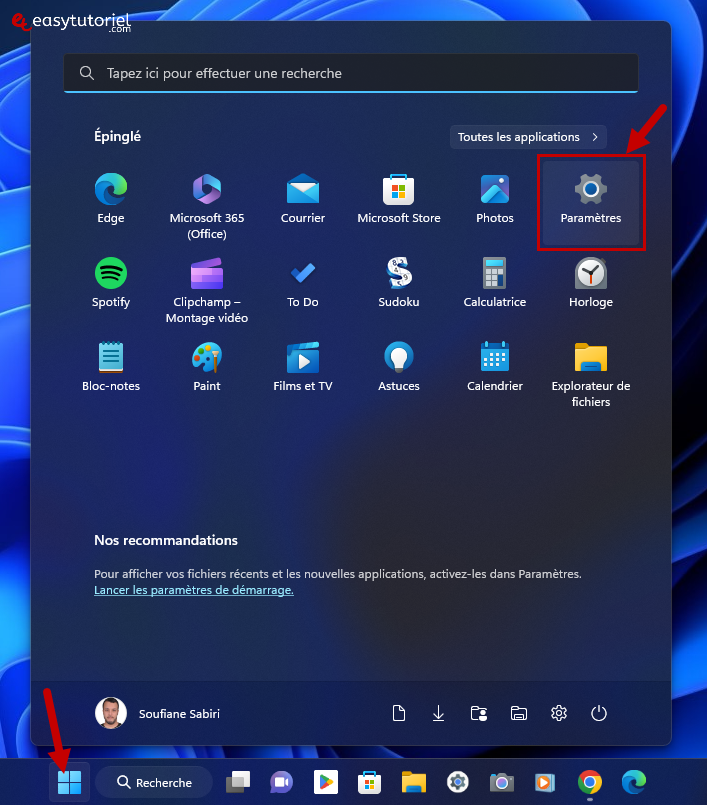
Ouvrez la page "Comptes" puis cliquez sur "Options de connexion".
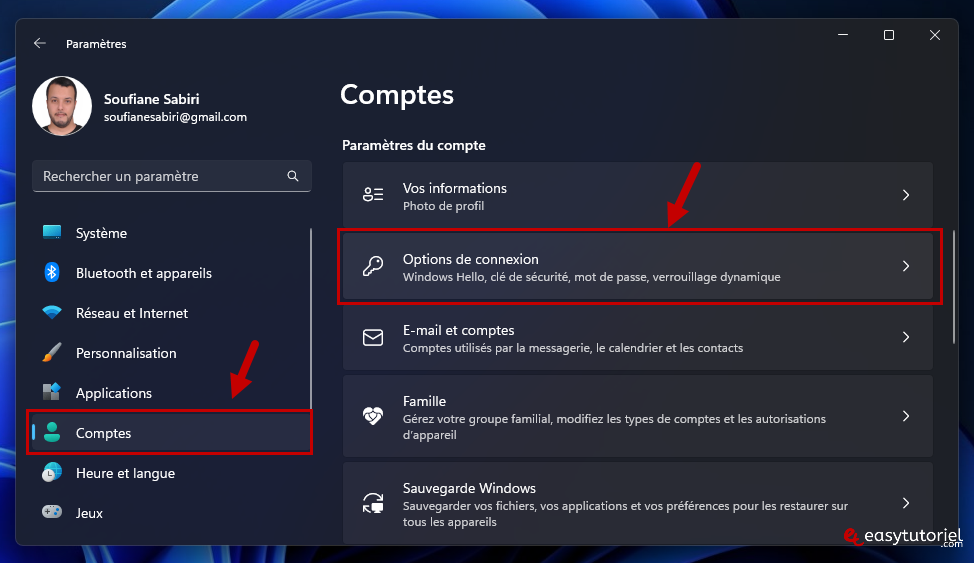
Dans Paramètres supplémentaires, désactivez l'option suivante :
- Pour plus de sécurité, autorisez uniquement la connexion à Windows Hello pour les compte Microsoft sur cet appareil
Maintenant, retournez à la page d'avant (Comptes) puis rouvrez la page "Options de connexion" pour rafraichir les paramètres.
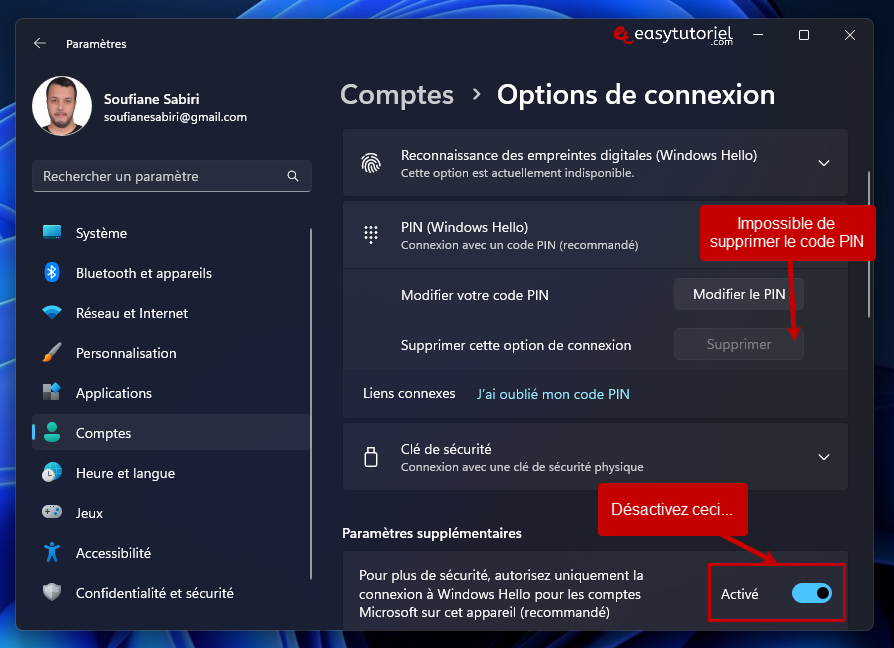
Vous aurez maintenant le bouton "Supprimer" pour enlever le code PIN, cliquez dessus.

Confirmez en faisant un deuxième clic sur "Supprimer".
La suppression du code PIN va vous obliger à vous connecter en utilisant le mot de passe Microsoft.
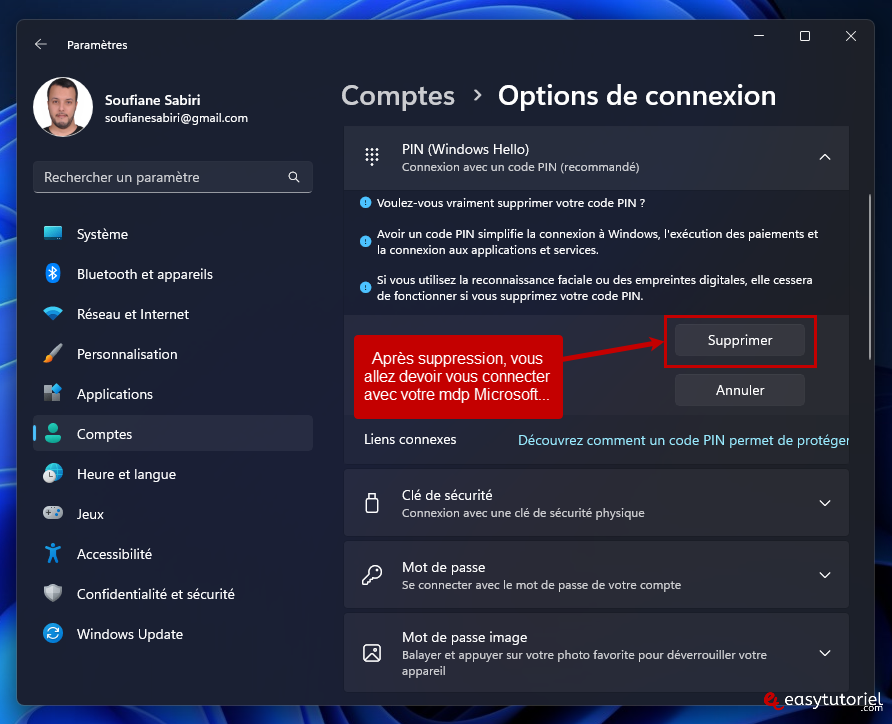
2. Supprimer le mot de passe de Windows 11
Ouvrez Exécuter avec un simple Windows+R puis mettez la commande suivante :
netplwiz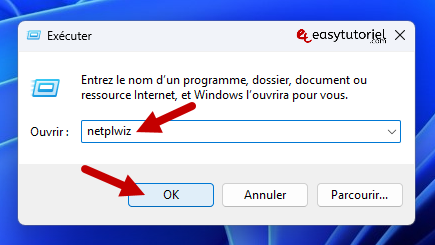
Décochez l'option "Les utilisateurs doivent entrer un nom d'utilisateur et un mot de passe pour utiliser cet ordinateur".
Cliquez sur "Appliquer".
Si vous n'avez pas cette option, je vous invite à suivre ce tuto pour l'afficher.
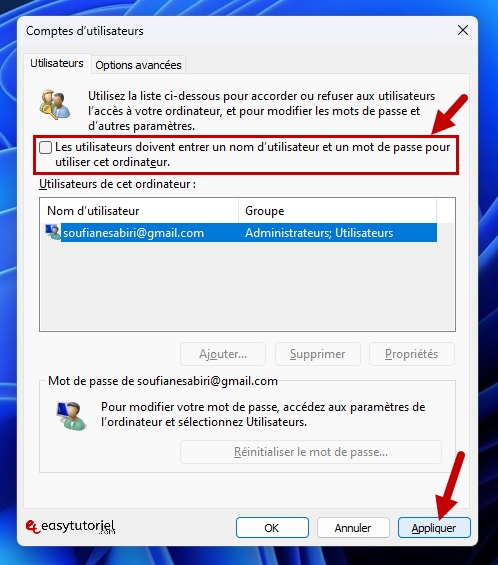
Mettez le mot de passe Microsoft dans les deux cases puis cliquez sur OK deux fois.
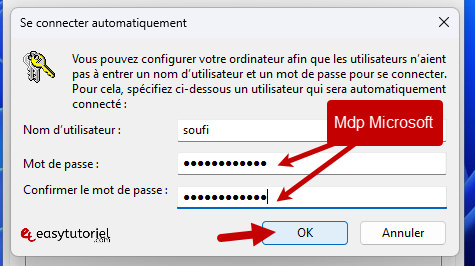
Félicitations !
Vous avez enlevé le code PIN avec succès !
Si vous avez besoin d'aide mettez un commentaire 😊







Bonjour Rachid,
Tout dépend de votre utilisation de Windows, je ne peux pas recommender une liste des applications que vous pouvez désinstaller...
Je n'ai aucune idée sur votre niveau informatique ni de vos préférences et votre type de travail...
Certains utilisateurs utilisent une version minimale de Windows 11 nommée Tiny11 que vous pouvez essayer d'ailleurs mais ce n'est pas une recommandation...
Aussi je vous conseille d'utiliser un lecteur SSD au lieu d'un HDD car c'est plus rapide !
Bon courage pour le reste et à très bientôt !
Bien amicalement,
Soufiane
Bonjour monsieur Soufiane , si vous voulez bien me dire quelles sont les applications préinstallées sur Windows 11 que je peux désinstaller sans aucun problème c.a.d celles qui ne sont pas liées au système et qui ne causeront pas des dysfonctionnements au système d'exploitation . merci .